建筑景观动画漫游-03特效制作图文教程发布时间:2021年11月29日 08:00
虎课网为您提供综合教程版块下的建筑景观动画漫游-03特效制作图文教程,本篇教程使用软件为SU(2019) LU(8.0),难度等级为初级练习,下面开始学习这节课的内容吧!
本节课讲解【草图大师软件】建筑景观动画漫游第三部分特效制作,模型的导入、材质的替换。
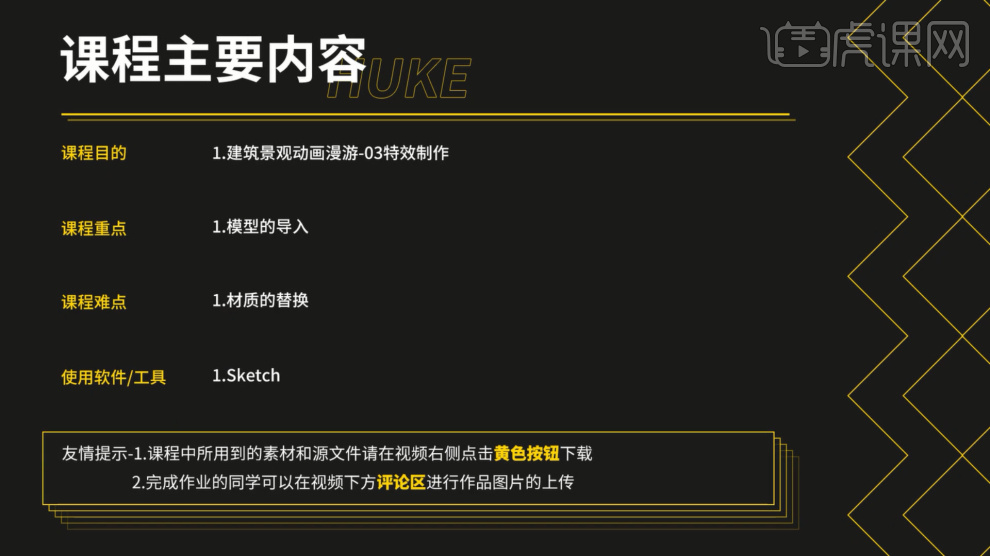
学完本课内容后,同学们可以根据下图作业布置,在视频下方提交作业图片,老师会一一解答。
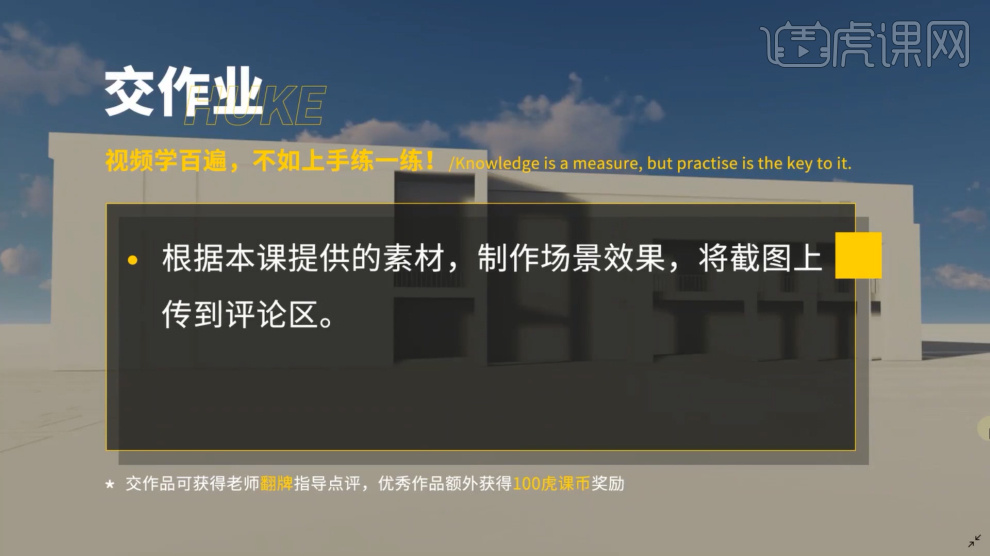
那我们开始今天的教程吧。
1、我们继续上节课的操作,我们打开场景文件,在文件中根据场景的【尺寸】使用【测量】工具,测量他的距离创建参考线来进行一个调整,具体如图示。
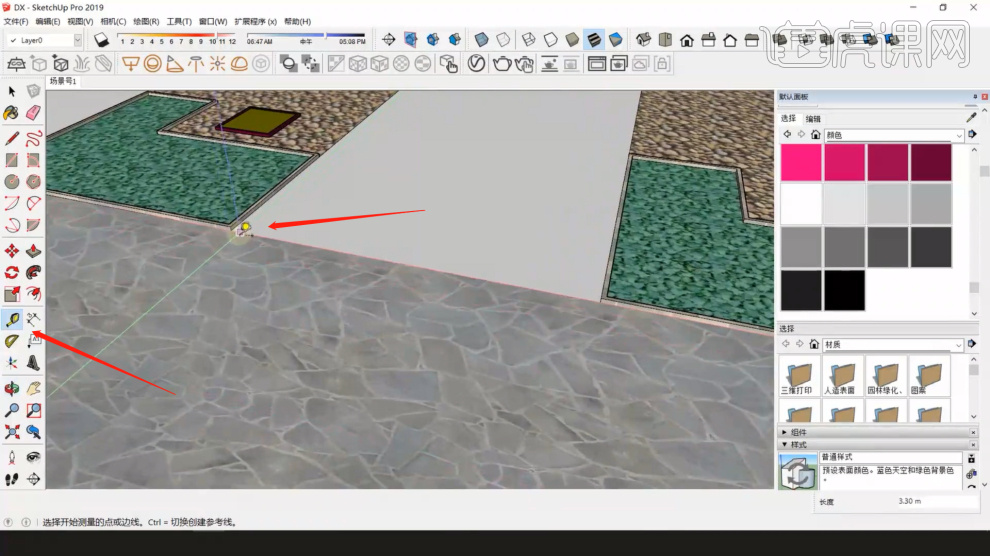
2、绘制完成后,我们继续在创建好的【平面】上使用【直线】工具快捷键【L】,进行一个绘制,具体如图示。
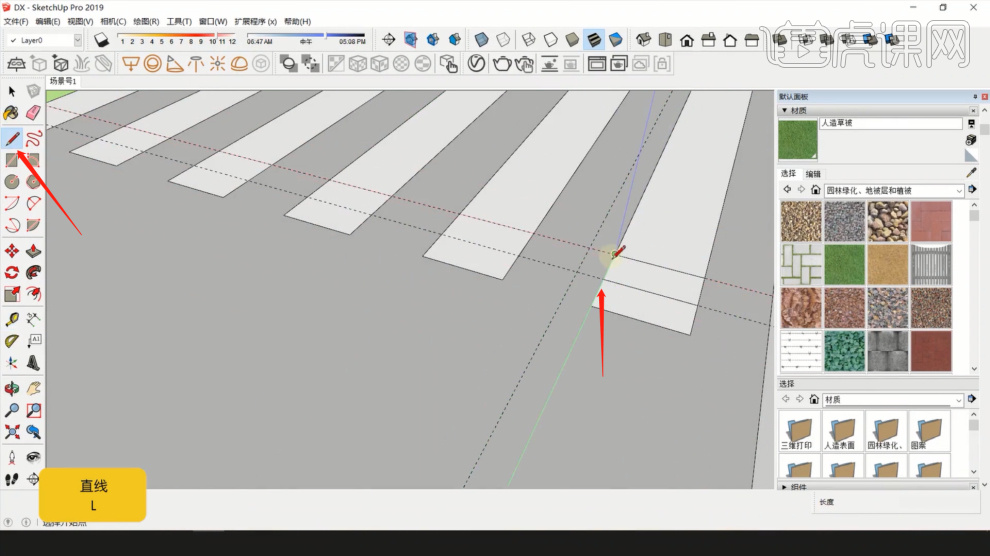
3、绘制完成后,我们使用【橡皮擦】工具快捷键【E】,将多余的线条进行一个【擦除】,具体如图示
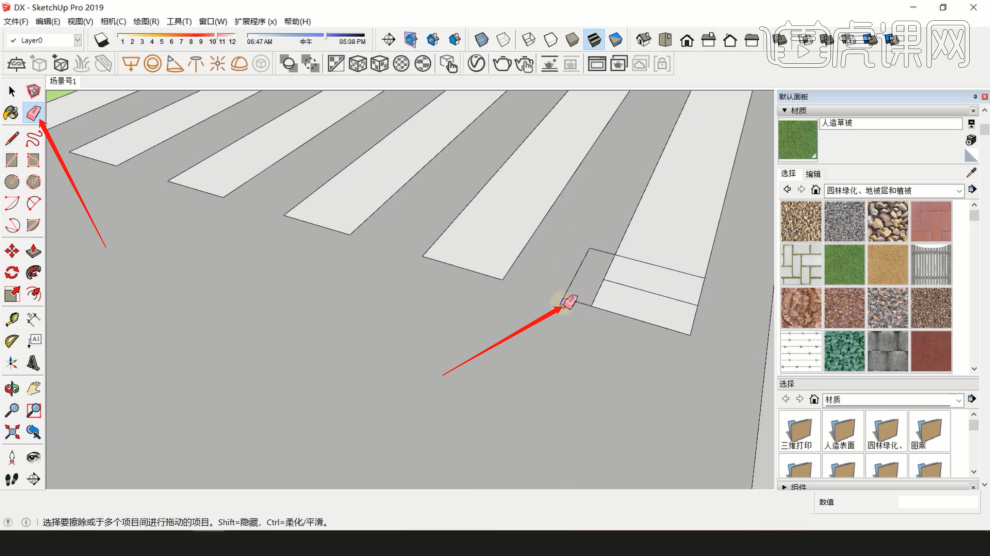
4、选择绘制好的地面模型,使用【偏移】效果快捷键【F】,在模型上面进行一个轮廓创建,具体如图示。
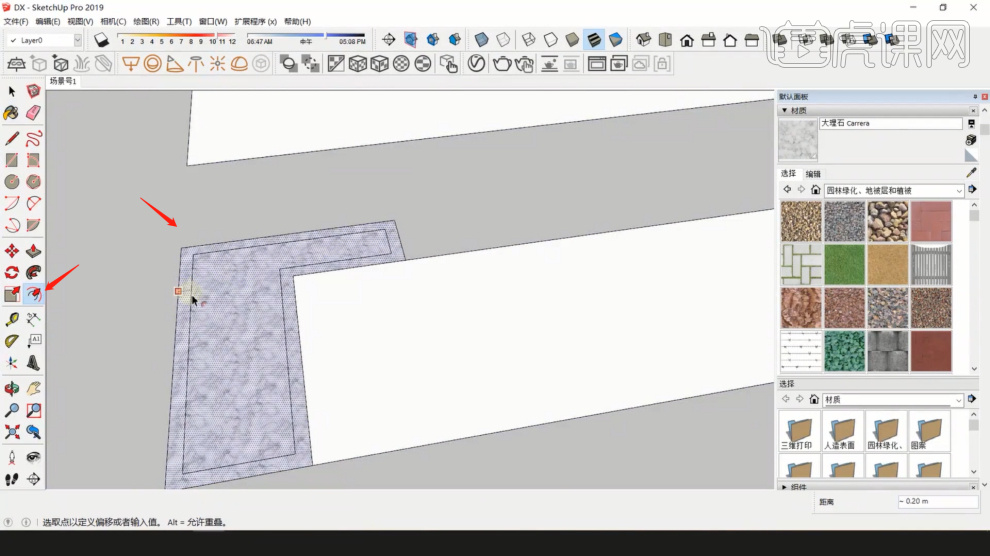
5、调整完成后,在【工具栏】中,然后使用【推拉】命令快捷键【P】调整一下它的大小,具体如图示。
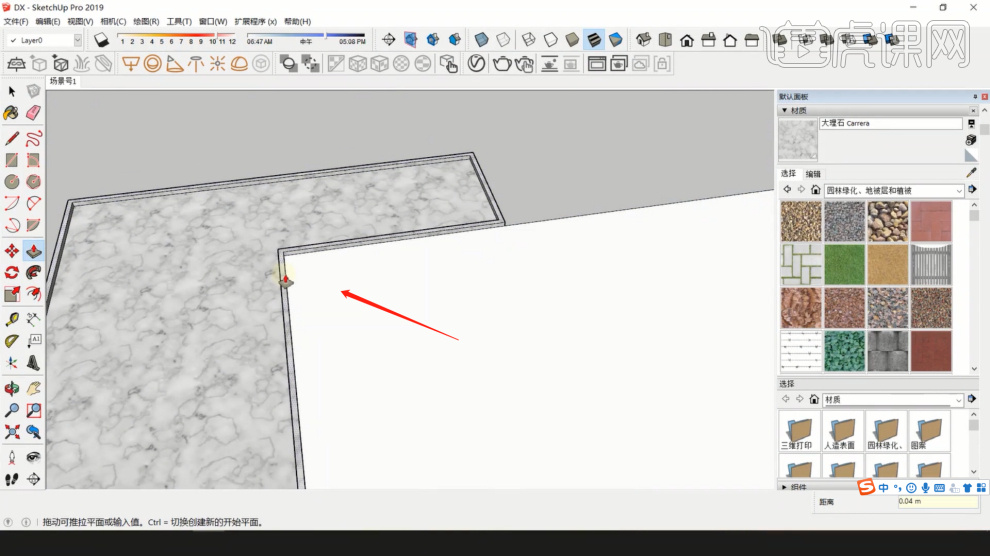
6、调整完成后,我们在【草图大师】的材质库中,选择一个【植物】的材质直接赋予给模型,具体如图示。
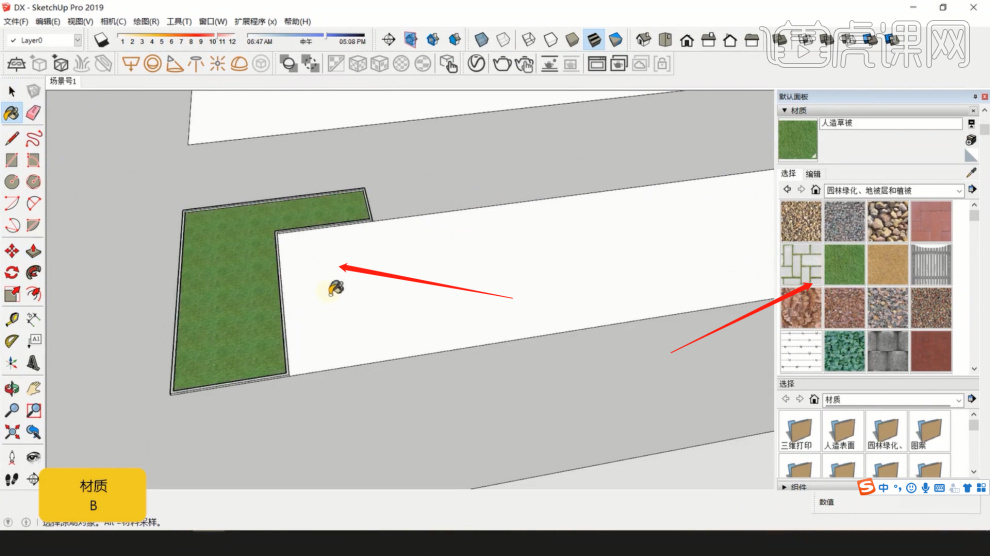
7、模型创建完成后,我们将模型进行一个【另存为】的操作,保存在合适的位置,具体如图示。

8、这里我们打开【Lumion pro】软件,在软件中我们将刚刚保存好的文件进行一个打开,具体如图示。

9、在【Lumion pro】软件中,我们同样的打开【材质库】在材质库中,我们选择【对应的材质球】进行一个材质的赋予,具体如图示。

10、我们返回【草图大师】软件,这里我们将建筑大楼的模型载入进来,进行一个位置上的调整,具体如图示。

11、在【工具栏】中,我们找到【直线】工具快捷键【L】,进行一个绘制,具体如图示。
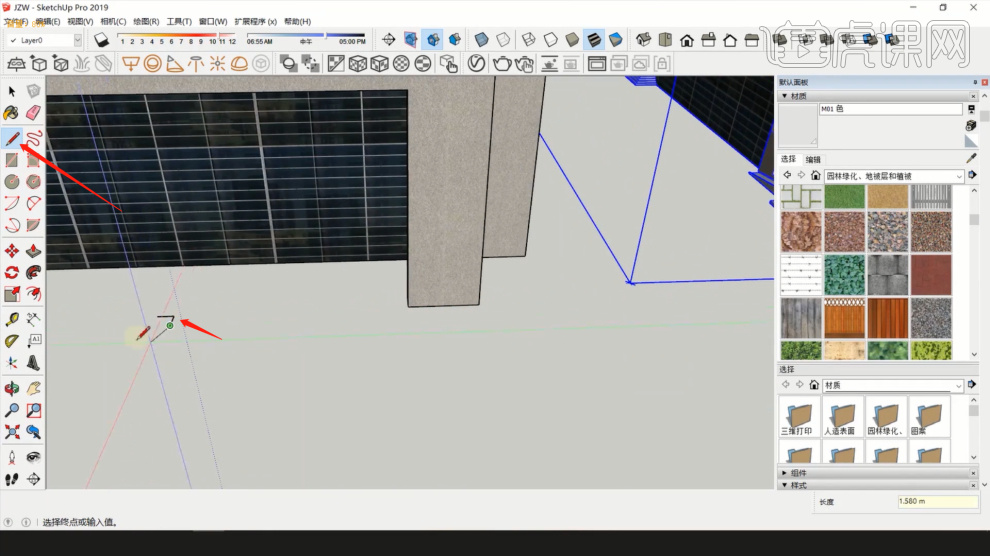
12、在场景中根据场景的【尺寸】使用【测量】工具,测量他的距离创建参考线来进行一个调整,具体如图示。

13、这里我们将楼梯的阳台模型,使用【测量】工具,进行一个测量记住他的数值,具体如图示。
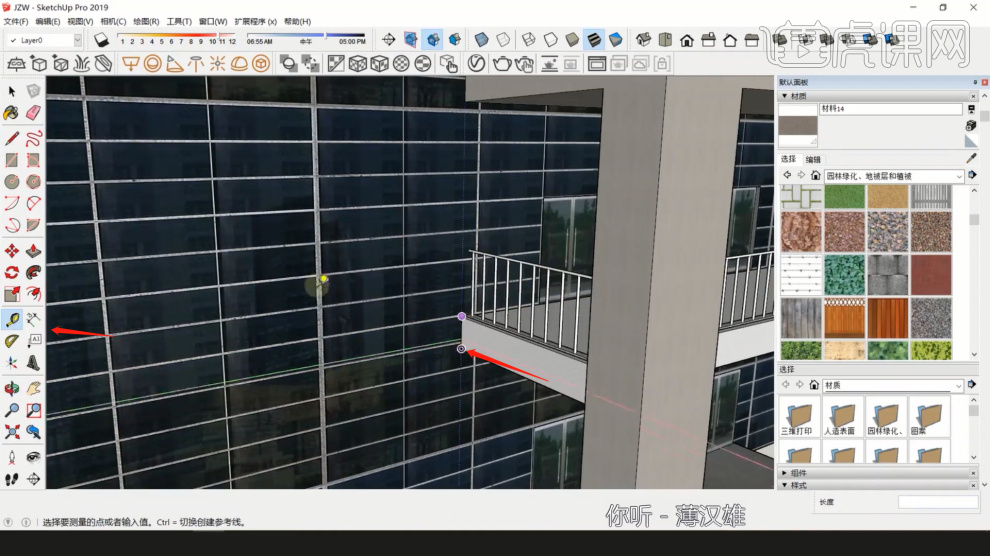
14、选择创建好的形状,在【形状】工具中创建一个【矩形】,参考刚刚的【测量】的数值,具体如图示。
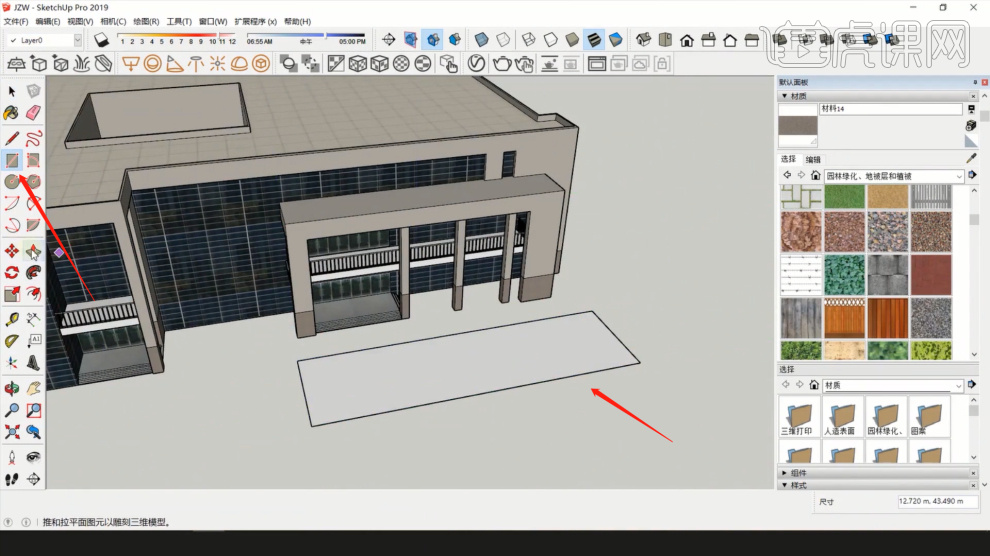
15、在场景中根据场景的【尺寸】使用【测量】工具,测量他的距离创建参考线来进行一个调整,具体如图示。
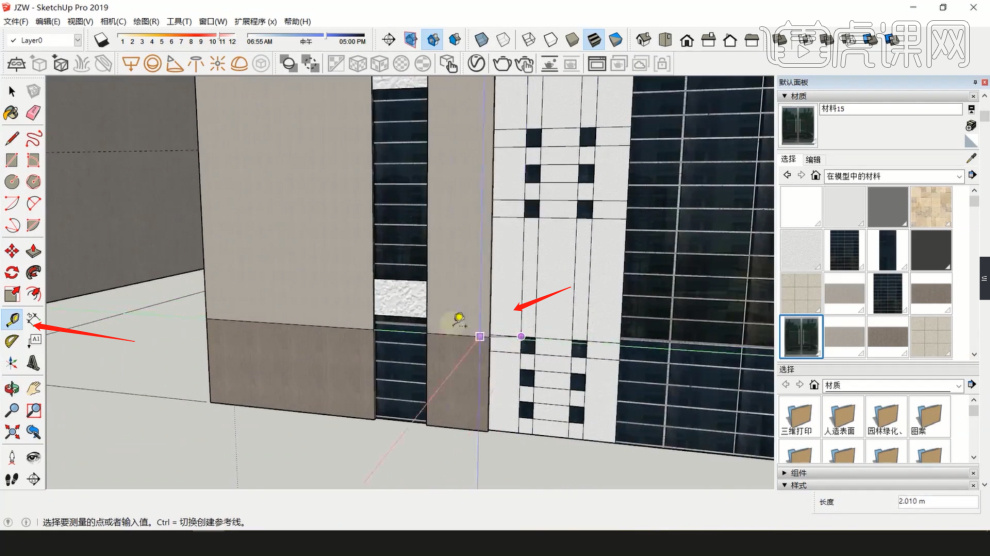
16、在【工具栏】中,我们找到【直线】工具快捷键【L】,进行一个绘制,具体如图示。

17、调整完成后,我们在【草图大师】的材质库中,选择一个【对应的材质】直接赋予给模型,具体如图示。

18、模型创建完成后,我们将模型进行一个【另存为】的操作,保存在合适的位置,具体如图示。

19、这里我们打开【Lumion pro】软件,在软件中我们将刚刚保存好的文件进行一个打开,具体如图示。

20、这里我们给模型添加了一个【太阳】效果,我们根据效果调整一下他的【太阳的轴向】,具体如图示。

21、本课作业内容具体如图所示,同学们不要忘记提交作业哦。

22、最终效果具体具体如图示。

以上就是建筑景观动画漫游-03特效制作图文教程的全部内容了,你也可以点击下方的视频教程链接查看本节课的视频教程内容,虎课网每天可以免费学一课,千万不要错过哦!













